過去5年間にノートパソコンを購入した場合、システムに少なくとも1つのUSB 3.0ポートがあります。お使いのデバイスが新しい場合は、すべてのUSBポートが3.0であるか、大部分がそうである可能性が高くなります。これは、USB 3.0の方が高速であり、それが新しい標準テクノロジーの移行先だからです。ラップトップには、将来のデバイスで動作するようにUSB 3.0ポートが必要です。唯一の問題は、まだUSB 2.0を使用しているデバイスを捨てないことです。適切なケース:プリンター。古いプリンタを使用する可能性がある場合、USB 2.0を使用しているため、USB 2.0プリンタをWindowsのUSB 3.0ポートに接続しても常に機能するとは限りません。良いニュースは、古いプリンターを捨てる必要がないことです。引き続き使用できます。
接続に使用できる方法は2つありますUSB 2.0プリンターをWindowsのUSB 3.0ポートに接続します。これは、システムに接続するUSB 2.0ポートがないことを前提としています。デバイスのUSBポートをチェックして、代替手段がないことを確認します。それらがすべてUSB 3.0である場合は、先に進んでください。

複合ポート
USB 3しか使用できない場合があります。ラップトップのポートは0個ですが、そのうちの1つは間違いなく複合ポートになります。複合USBポートは、複数のデバイスをサポートするポートです。これは通常、システムの充電ポートです。複合デバイスポートがあるかどうかわからない場合は、プリンターを充電ポートに接続してみてください。動作するはずです。 Windowsはそれを検出し、適切なドライバーをインストールします。
または、デバイスマネージャーを開いて展開しますUniversal Serial Bus Controllersデバイス。その下に、少なくとも1つのUSB複合デバイスがリストされます。あなたがしなければならないのは、これがあなたのポートのどれを指しているかを把握することです。充電ポートから始めます。
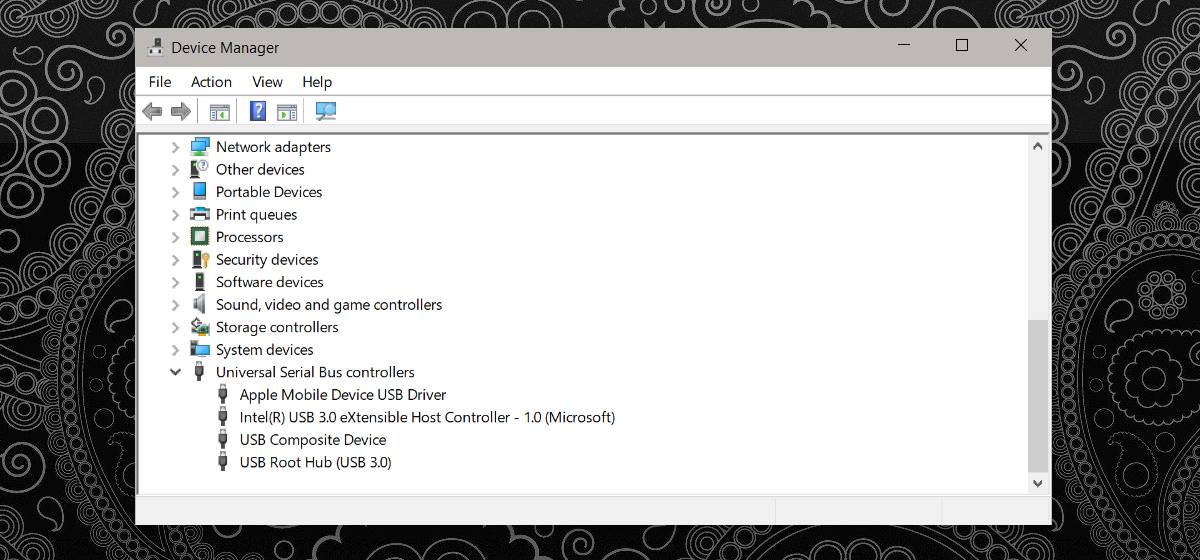
プリンタードライバーをインストールする
何らかの奇跡によって、あなたが合成物を持っていない場合プリンターをサポートできるデバイスポート、またはプリンターが検出されても印刷できない場合は、ドライバーをインストールする必要があります。これには、独自の一連の問題が伴う場合があります。古いプリンタにはインストールディスクが付属していた可能性が高く、新しいラップトップやPCにはそれらのドライブがありません。さらに、インストールディスクを紛失した可能性もあります。
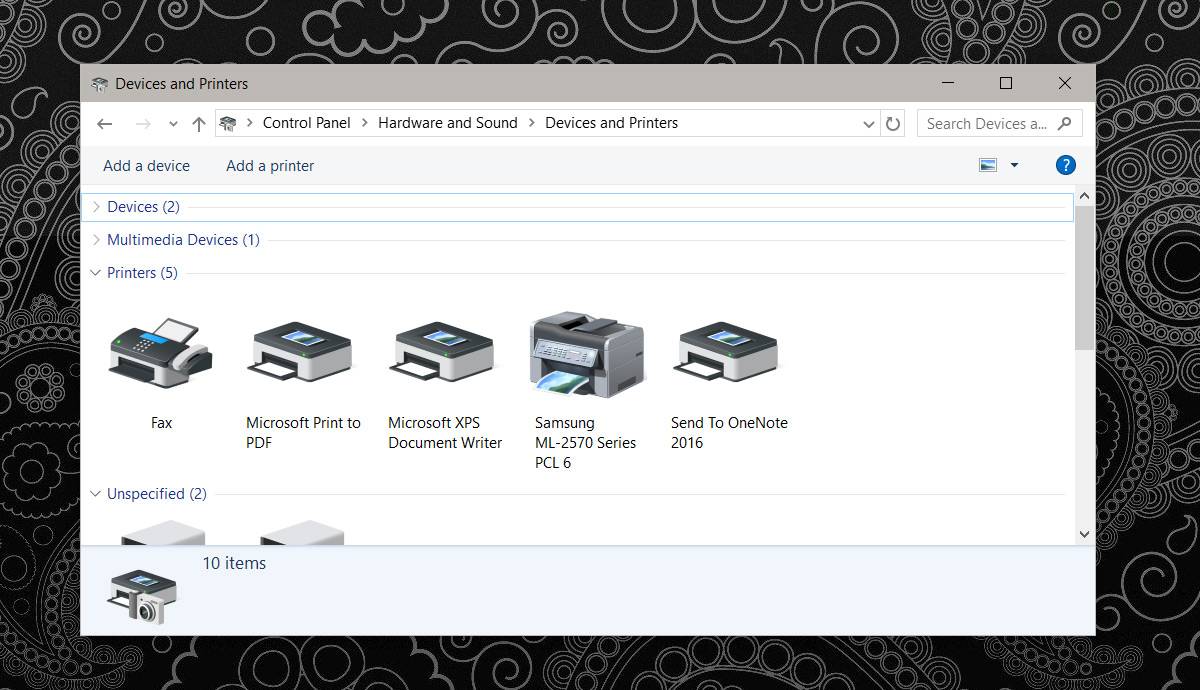
ディスクを見つけるか、ドライバーをダウンロードする必要がありますオンライン。これには注意が必要です。ドライバーはメーカーから入手できない場合があり、リポジトリからダウンロードする必要がある場合があります。リポジトリが信頼できるものであることを確認してください。プリンタードライバーをインストールし、印刷を再試行してください。
これはもちろん逸話ですが、私の接続古いSamsung ML-2571Nシリーズのプリンタをコンポジットポートに接続することで、私に代わって仕事をしました。ドライバーをインストールしても何も起こりませんでしたが、試してみる価値はあります。また、新しいノートパソコンを購入する場合は、購入するモデルのUSBポートを確認してください。私たちは皆、USB 3.0に移行したいと考えていますが、新しいハードウェアをすべて購入するだけでは対応できません。
ほとんどのUSB 3。0ポートは下位互換性があるため、USB 2.0プリンターをUSB 3.0ポートに接続するのは難しくありません。誤動作したデバイスや認識されないデバイスなどの表示されるエラーメッセージは、実際には単なるドライバーの問題です。













コメント